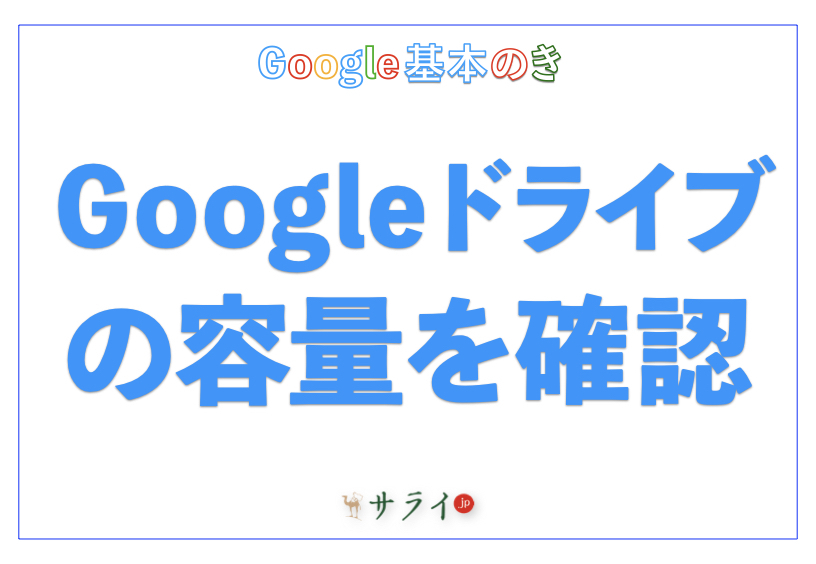スマートフォン(以下、スマホ)やパソコンを使う中で、写真や書類を保存する「Google ドライブ」はとても便利な存在です。しかし、知らないうちに容量がいっぱいになり、使いづらさを感じた経験はありませんか?
本記事では、最新情報に基づき、Google ドライブの無料版と有料版の違い、容量の確認方法、保存容量を減らすための簡単なコツをご紹介します。
目次
Google ドライブとは? 基本機能と仕組みを解説
Google ドライブの無料版と有料版の違いとは?
Google ドライブの保存容量を確認する方法
Google ドライブの保存容量を減らす簡単な方法
最後に
Google ドライブとは? 基本機能と仕組みを解説
Google ドライブは、日々の暮らしや仕事を支えるオンライン保存サービスです。しかし、仕組みや使い方を十分に理解していないと、その便利さを最大限に生かせないかもしれません。ここでは、基本的な機能や特徴をわかりやすくご紹介していきます。
Google ドライブとは?
Google ドライブは、インターネット上に自分専用の保存スペースを持つ仕組みです。このような仕組みを「クラウドストレージ(インターネット上のデータ保存庫)」と呼びます。スマホやパソコンに保存したファイルを、オンラインに移して保管することができるため、万一端末が故障してもデータを守ることが可能です。
また、Google アカウントを持っていれば誰でも利用でき、無料で15GB(ギガバイト)まで保存できます。データ容量の単位であるギガバイトとは、写真や書類などデジタルデータの大きさを表す言葉です。
スマホやパソコンとどう違うのか
スマホやパソコンに保存されたデータは、本体の破損や故障によって失われる可能性があります。一方、Google ドライブに保存されたファイルは、インターネットを通じて世界中どこからでもアクセスでき、端末が変わっても引き続き利用することができます。
例えば、旅行先でスマホが壊れた場合でも、別の端末でGoogle アカウントにログインすれば、保存していた写真や書類を見ることが可能です。この利便性が、Google ドライブの大きな特徴だといえるでしょう。
Google ドライブの無料版と有料版の違いとは?
Google ドライブには、無料で使える基本プランと、より多くのデータを保存できる有料プラン「Google One(グーグル ワン)」が用意されています。ここでは、それぞれのプランの違いをわかりやすく整理して紹介します。
無料版(15GB)の特徴と注意点
Google ドライブの無料版では、15GB(ギガバイト)の保存容量が提供されます。この15GBには、Google ドライブに保存したファイルだけでなく、Gmailのメールデータや、Google フォトの画像や動画も含まれます。
そのため、Google ドライブに保存していないつもりでも、Gmailの添付ファイルやフォトの写真が容量を消費している場合があります。容量に余裕がなくなると、新しいファイルの保存やメールの送受信ができなくなることがあるため、注意が必要です。
有料版「Google One」とは?
より多くのデータを保存したい場合には、有料サービスの「Google One」の利用が考えられます。Google Oneでは、必要に応じて以下のような容量プランを選択できます。
・「ベーシック」プラン:100GBの容量。一番安い料金プランです。
・「プレミアム」プラン:2TB(テラバイト)という大容量プラン。
・「AIプレミアム」プラン:2TBの大容量に加え、Googleの最新AIを使えます。
これらは月額または年額で支払う仕組みとなっており、料金は選択する容量によって異なります。
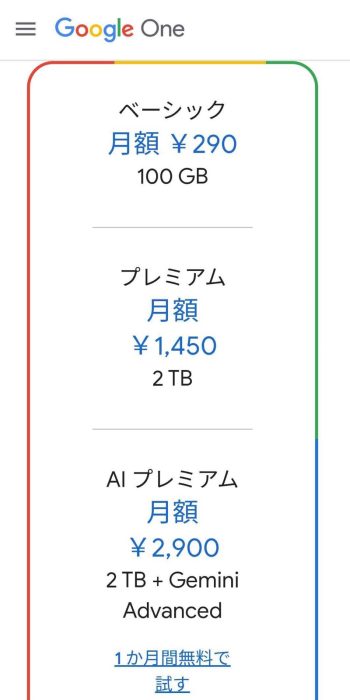
無料版と有料版、どちらを選ぶべき?
日常的に写真や書類を少し保存する程度であれば、無料版(15GB)でも十分足ります。一方、仕事や趣味で写真や動画を大量に保存する方、家族とクラウドストレージを共有したい方は、Google Oneを検討するといいでしょう。
無理に有料プランに切り替えなくても、まずは無料版で使いながら、必要に応じてアップグレードを考える方法も一つの手です。自分の使い方に合わせて、無理なく選択してみてください。
Google ドライブの保存容量を確認する方法
Google ドライブはとても便利ですが、保存できる容量には限りがあります。どれくらいの容量を使っているかを定期的に確認することは、快適に使い続けるために重要です。ここでは、スマホから簡単に現在の使用状況をチェックする方法をご紹介します。
スマホで保存容量を確認する方法
スマホを使って、Google ドライブの保存容量を確認する手順をご紹介します。操作はとても簡単です。
1.Google ドライブのアプリを開きます。
2.画面左上にある、ハンバーガーメニュー(縦に並んだ三つの線)をタップ。
3.表示されたメニューの中から、現在の使用状況(例:「13.23GB/15GBを使用中」)が表示されます。
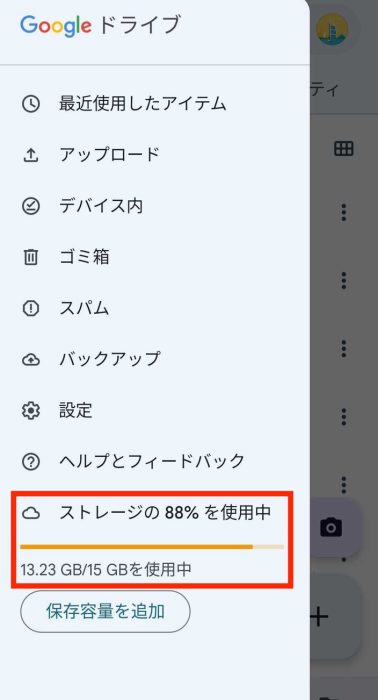
Google ドライブの保存容量を減らす簡単な方法
Google ドライブを長く快適に使うためには、保存容量をこまめに整理することが重要です。不要なファイルを削除するだけでも、空き容量は大きく変わってきます。ここでは、スマホを使った簡単な整理方法をご紹介します。
不要なファイルを削除する方法(スマホ版)
スマホを使って、不要なファイルを削除する手順は次のとおりです。
1.Google ドライブのアプリを開いて、画面下の「ファイル」タブをタップ。
2.削除したいファイルを長押しして選択。
3.Androidでは、画面上部に表示されるゴミ箱のアイコンをタップ。iPhoneでは、画面右上の三点リーダー(横に並んだ三つの点)をタップして、「削除」をタップ。
4.ファイルはゴミ箱へ移動しますが、まだ完全には削除されていません。
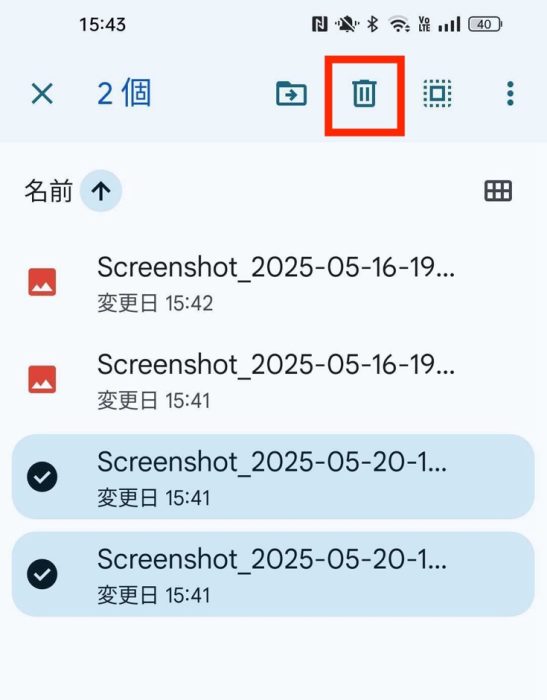
※注意点
ゴミ箱に入れただけでは、保存容量は空きません。すぐに完全削除したい場合、次の手順で完全削除を実行してください。
ゴミ箱を空にして完全に削除する方法
ゴミ箱の中身を完全に削除する方法は、以下のとおりです。
1.Google ドライブアプリを開いた状態で、左上のハンバーガーメニュー(縦に並んだ三つの線)をタップ。
2.「ゴミ箱」を選択。
3.Androidでは「ゴミ箱を空にする」をタップ。iPhoneでは画面右上の三点リーダー(横に並んだ三つの点)をタップすると、「ゴミ箱を空にする」が表示されます。
4.確認画面で「完全に削除」を選ぶと、ゴミ箱内のファイルが完全に消去されます。
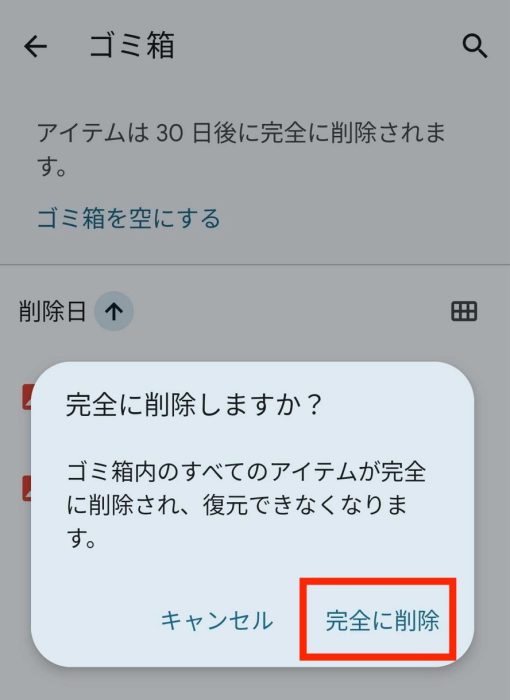
GmailやGoogle フォトの整理も忘れずに
Google ドライブの保存容量には、GmailやGoogle フォトに保存されたデータも含まれます。不要なデータを削除すると、さらに空き容量が増えます。
【簡単にできる整理のポイント】
・Gmail:不要なメールや添付ファイルがある不要なメールを削除します。
・Google フォト:不要な写真・動画を削除します。写真や動画は容量が大きいです。
最後に
Google ドライブを便利に使いこなすには、現在の容量を把握し、定期的な整理が重要です。生活のちょっとした工夫が、毎日をよりスマートにしてくれます。
●監修/三鷹 れい(みたか れい|京都メディアライン・https://kyotomedialine.com FB)
プログラマー。中小企業のDX化など、デジタル分野での支援をしている。主な開発分野はバックエンド・フロントエンド・アプリ。その他、歴史などの人文系にも興味を持つ。